Wasserzeichen drucken, Wasserzeichen neu anlegen oder bearbeiten – TA Triumph-Adler LP 218 Benutzerhandbuch
Seite 74
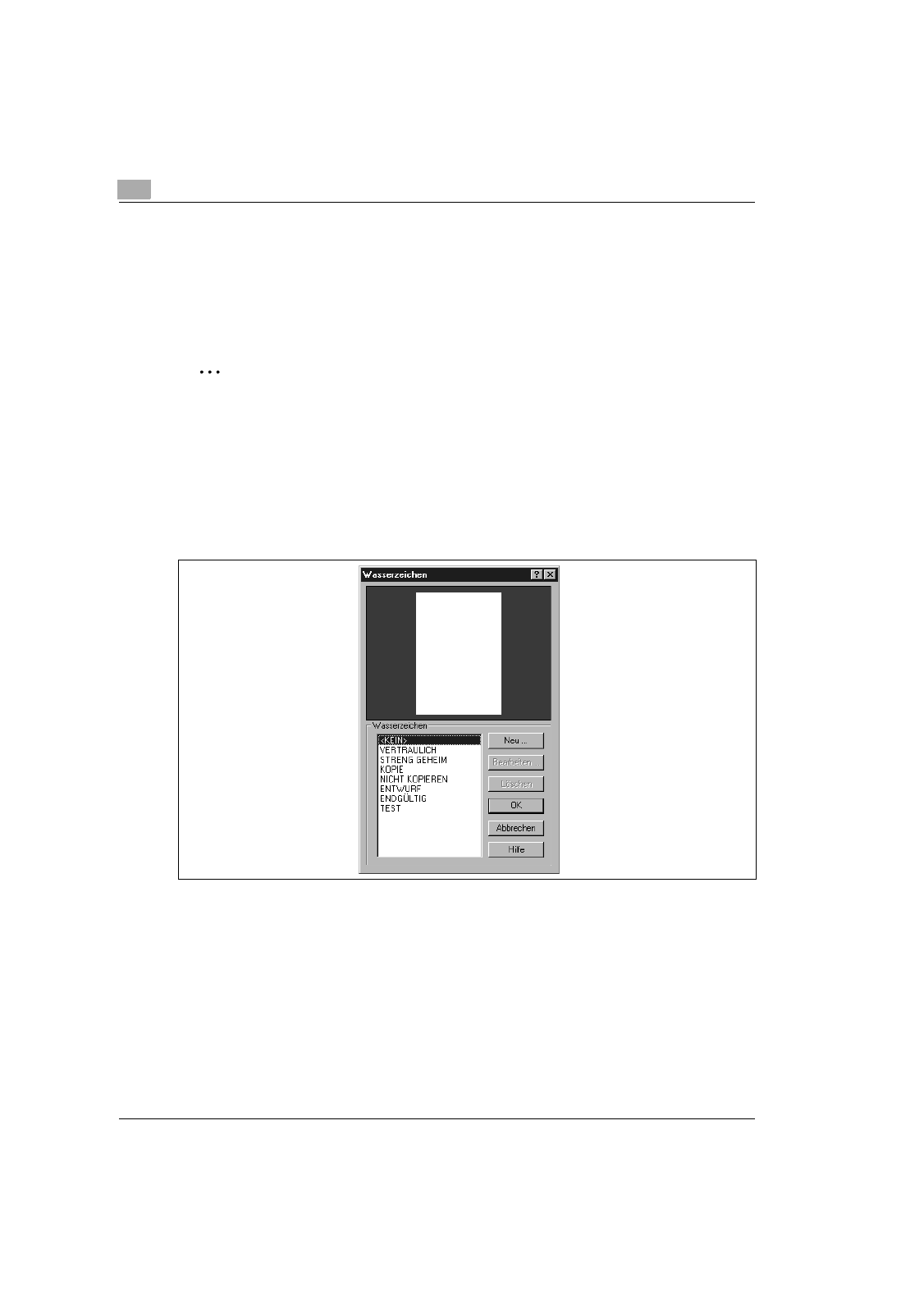
4
Mit den Windows-Druckertreibern arbeiten
4-6
Wasserzeichen drucken
Drucken Sie mit der Funktion “Wasserzeichen“ Hintergrundtext auf Ihre Druckseiten, um den
Leser auf den ersten Blick über die Art Ihres Dokuments zu informieren.
➜
Wählen Sie aus der Dropdown-Liste ein vordefiniertes Wasserzeichen aus.
➜
Aktivieren Sie das Kontrollkästchen “Nur 1. Seite“, um das Wasserzeichen nur auf die erste
Seite eines mehrseitigen Dokuments zu drucken.
✎
Wasserzeichen als Kopierschutz!
Versehen Sie Ihre Ausdrucke mit einem Wasserzeichen, um ein weiteres Kopieren der
Ausdrucke zu verhindern.
Wasserzeichen neu anlegen oder bearbeiten
Gestalten Sie Ihr persönliches Wasserzeichen.
1
Klicken Sie auf die Schaltfläche [Wasserzeichen bearbeiten], um das Dialogfeld
“Wasserzeichen“ einzublenden.
2
Klicken Sie auf die Schaltfläche [Neu], um ein neues Wasserzeichen anzulegen,
oder
klicken Sie auf eines der vordefinierten Wasserzeichen und dann auf [Bearbeiten], um
dieses zu verändern.
Das Dialogfeld “Wasserzeichen“ wird eingeblendet.